Win7防火墙提示“错误3:系统找不到指定路径”怎么办?
有用户使用Win7系统的电脑时想要打开系统自带的防火墙,结果双击之后只得到了系统提示“错误3:系统找不到指定路径”这个提示是怎么回事呢?是什么原因导致Win7自带的防火墙打不开呢?下面小编给大家带来了解决办法。
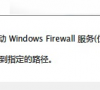
更新日期:2021-12-31
来源:Win7旗舰版
Win7防火墙在哪里设置?Win7防火墙无法启动怎么解决?防火墙是一种位于内部网络与外部网络之间的网络安全系统。我想大家都应该清楚防火墙的重要性。有些Win7用户不知道防火墙的具体位置,因此也不知道在哪里设置防火墙。下面小编为大家带来win7防火墙详细的解决方法,快来看看吧!
Win7防火墙设置方法:
1、点击桌面左下角的【开始】,在弹出的窗口中点击【控制面板】。
2、然后在控制面板中选择“网络和Internet”下的【查看网络状态和任务】。
3、在新的窗口中选择左下角的【Windows 防火墙】。
4、接着在选择窗体的左侧边栏,选择【打开或关闭Windows 防火墙】。
5、最后根据自己的需要选择打开或者关闭,然后在【确认即可】
Win7防火墙启动不了的解决方法:
1、开始菜单里面直接打开“运行”,然后输入“regedit”将注册表打开,然后依次选择下面的选项HKEY_LOCAL_MACHINESYSTEMCurrentControlSetServicesSharedAccess,点击右键SharedAccess,再选择“权限”。
2、“SharedAccess权限”窗口里面点击“添加”。
3、找到“输入对象名称来选择”选项下面的文本框,在里面输进去“NT SERVICEmpssvc”,再单击右边“检查名称”。
4、文本框里面内容就变成了“MpsSvc”,这时候再点击“确定”。
5、MpsSvc 用户添加好之后在返回权限设置页面,给MpsSvc设置完全控制权限就可以了。
以上就是小编对于win7防火墙设置以及无法启动的解决方法介绍。希望能帮助到大家!
Win7防火墙提示“错误3:系统找不到指定路径”怎么办?
有用户使用Win7系统的电脑时想要打开系统自带的防火墙,结果双击之后只得到了系统提示“错误3:系统找不到指定路径”这个提示是怎么回事呢?是什么原因导致Win7自带的防火墙打不开呢?下面小编给大家带来了解决办法。
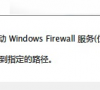
Win7设置允许程序通过防火墙的方法
相信大家都知道,无论是哪个版本的微软操作系统都会带有防火墙功能,它可以自动阻止一切不明程序或者有毒程序的侵害,不过,防火墙有些时候实在是太严格了,很多程序都会被它屏蔽掉,从而影响到了我们的工作。

Win7防火墙怎么添加信任程序?
防火墙是电脑中非常重要的安全屏障和保护,它为我们阻挡了外界80%的攻击,为我们电脑的安全保驾护航。但是我们平时在下载某些软件的时候,明明没有病毒的,防火墙却提示说有病毒无法下载,只有把软件添加到防火墙信任里才可以继续下载。

Win7系统防火墙怎么设置?Win7旗舰版防火墙设置教程
鉴于微软已经停止了对Win7系统的支持,系统内置的防火墙功能便成了保护设备的“最后屏障”。不过,许多Win7用户其实并不清楚,该怎么设置防火墙!针对这一情况,小编今天为大家带来了Win7旗舰版防火墙设置教程。
